
时间:2021-01-03 04:36:03 来源:www.win10xitong.com 作者:win10
有部分网友告诉小编win10文件预览栏如何关闭的情况他不知道怎么办,这个win10文件预览栏如何关闭的问题平时不多见,也许还会难倒一些大神,要是没有人可以来帮你处理win10文件预览栏如何关闭问题,小编先给大伙说说简单的措施:1.首先,打开此电脑,接着按快捷键Alt+P打开来快速打开和关闭预览窗格。按快捷键键Alt+shift+P显示详细的信息窗格,再按一次就关了。2.接着,在弹出的查看选项卡中,选择“预览窗格”,这样右侧的预览窗格就被关闭了即可很轻松的完成了。要是大伙儿还是很懵,那我们再来看看win10文件预览栏如何关闭的处理法子。
推荐系统下载:笔记本Win10专业版
win10文件浏览栏关闭方法:
方法1:关闭快捷键
1.首先,打开这台电脑,然后按快捷键Alt P打开以快速打开和关闭预览窗格。按快捷键Alt shift P显示详细信息窗格,再按一次关闭。
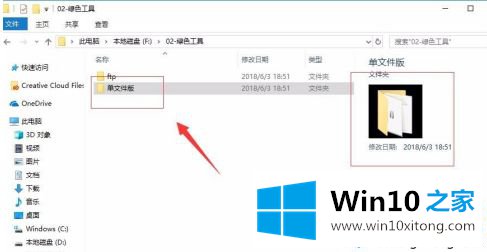
方法2:
1.首先,打开“这台电脑”界面。然后,在“本机”界面,点击菜单栏中的“查看”功能。
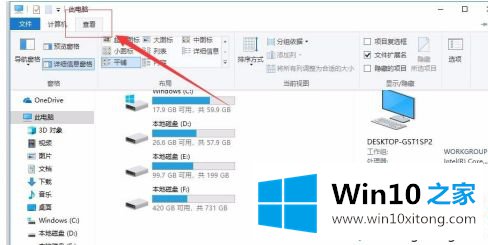
2.接下来,在弹出视图选项卡中,选择预览窗格,以便右侧的预览窗格关闭。
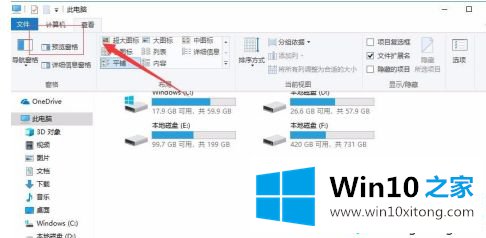
3.如果我们需要打开这个功能,我们只需要单击预览窗格一次就可以打开它。
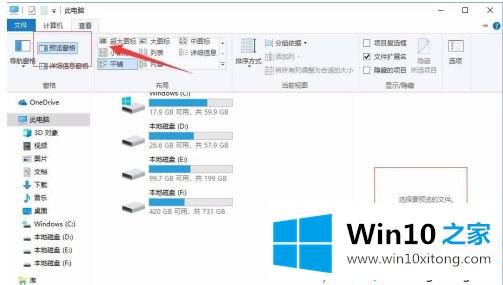
4.事实上,预览窗格在我们使用视频和图片时效果最好,我们可以非常清楚地看到图片的内容。
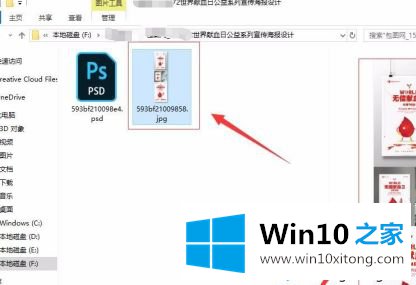
以上是win10文件浏览栏的关闭方法。需要关闭的用户可以按照以上步骤操作,希望对大家有帮助。
以上内容就是讲的win10文件预览栏如何关闭的处理法子,如果这篇文章对你有所帮助,那么希望你继续支持本站。